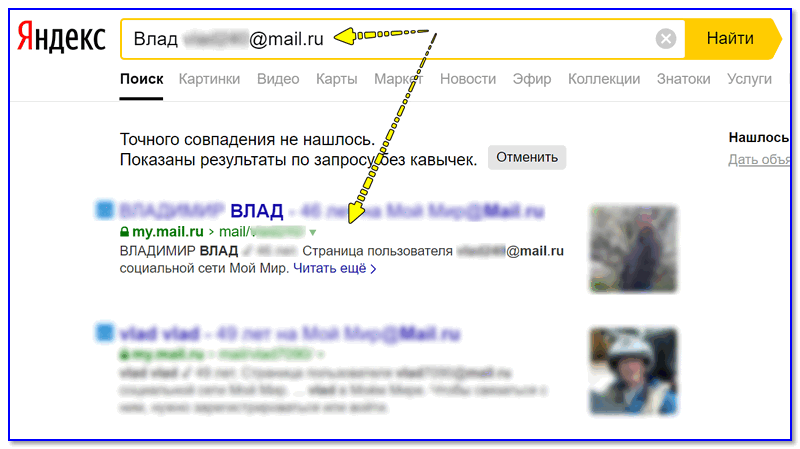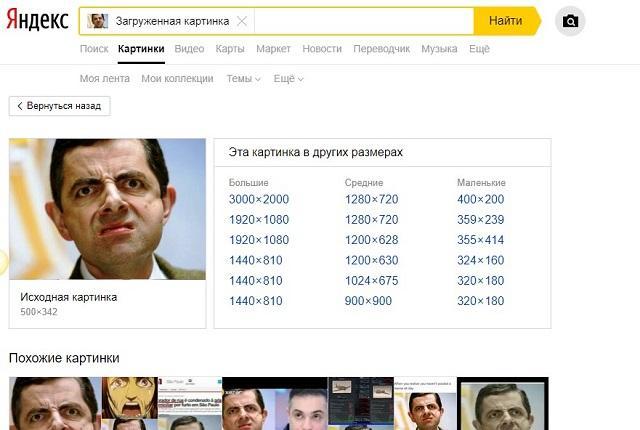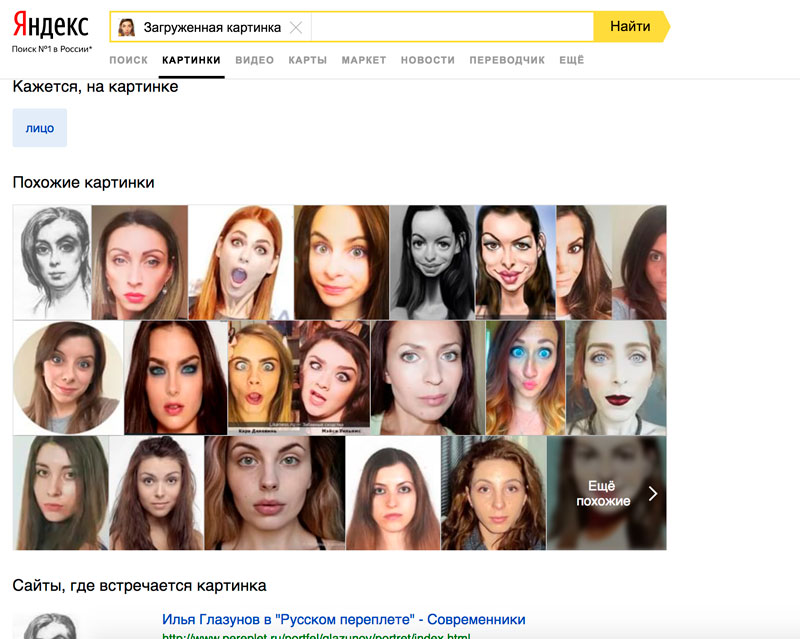Поиск по фото с телефона в Яндексе (спросить картинкой)
В этом уроке мы рассмотрим сервис поиска по фото с телефона «Спросить картинкой» от Яндекса. Научимся искать по фотографии из галереи и камеры, на сайтах интернета и по ключевым словам.
Содержание:
- По фотографии из галереи телефона
- По фотографии с камеры
- По изображению на сайте
- По ключевым словам
- Возможности сервиса поиска изображений
- Яндекс.Браузер с Алисой
По фотографии из галереи телефона
1. Запустите на телефоне мобильный браузер (например, Google Chrome или Safari).
2. Зайдите на сайт yandex.ru и откройте раздел «Картинки».
Или перейдите по прямой ссылке yandex.ru/images.
3. Нажмите на кнопку «Найти» или на иконку фотоаппарата в правом углу поисковой строки. Если появится надпись «Спросить картинкой» — нажмите на нее.
4. Откроется выбор фотографии. Нажмите на снимок, по которому хотите искать, затем на «Готово» вверху справа.
Яндекс покажет результат.
Таким способом можно найти товар, достопримечательность, изображения природы и животных, городов и стран. Даже найти человека!
Поиск достопримечательности:
Цветка (растения):
Поиск человека по фото:
Если у человека есть страницы в социальных сетях, Яндекс покажет ссылки на них.
Поиск по фрагменту
Яндекс умеет искать не только по снимку целиком, но и по его части. Для этого воспользуемся инструментом «Выбор фрагмента»:
- Загружаем в сервис «Спросить картинкой» изображение из галереи телефона (см. выше).
- Нажимаем на кнопку «Выбрать фрагмент» вверху слева.
- Выбираем область для поиска. Для этого сужаем квадрат с желтыми краями.
- После настройки нажимаем на кнопку «Выбрать фрагмент» внизу справа.
Поисковик покажет результаты.
По фотографии с камеры
Яндекс позволяет искать изображения прямо с камеры телефона.
- Открываем поисковик.
- Нажимаем на «Спросить картинкой».
- Выбираем «Камера» и делаем снимок.
- Сайт загружает результаты.
Покажу на примере.
В мобильном браузере (программе для интернета) открываю сайт yandex.ru и перехожу в раздел «Картинки».
Нажимаю на иконку фотоаппарата в поисковой строке или на кнопку «Найти» — Спросить картинкой.
Выбираю пункт «Камера» — обычно он первый в списке.
Навожу телефон на объект и делаю снимок.
Яндекс загрузит фотографию, информацию о ней и похожие изображения.
По изображению на сайте
Через поисковик можно искать не только по снимку с телефона, но и по изображению из интернета. Для этого нужно установить Яндекс поиском по умолчанию в настройках браузера.
1. Нажмите на значок «три точки» в верхней части мобильного браузера.
2. Откроется всплывающее меню, в котором нужно выбрать пункт «Настройки».
3. Перейдите в раздел «Поисковая система».
4. Как правило, в браузере по умолчанию установлен Google. Выбираем Яндекс.
Для поиска по картинке на сайте нужно нажать на нее и немного подержать палец. Появится меню, из которого выбрать пункт «Найти это изображение в Яндекс».
Откроется новая вкладка с найденной информацией.
По ключевым словам
Чтобы найти изображение, необязательно делать снимок или иметь его в галерее. Можно также искать просто по запросу – ключевому слову или фразе. Например: сиамский кот, красное море, карнавал и т.п.
1. Для этого переходим в поисковик картинок по адресу yandex.ru/images.
Или на сайт yandex.ru в раздел «Картинки».
2. Нажимаем по верхней строке и печатаем запрос.
Сервис предложит выбрать слово из списка часто задаваемых запросов. Но можно этого не делать, а допечатать свой вариант.
3. Нажимаем на кнопку «Найти» и получаем результаты.
Возможности сервиса поиска изображений
Открыть изображение в большом размере. Чтобы открыть снимок в увеличенном размере, просто нажмите на него.
Чтобы открыть снимок в увеличенном размере, просто нажмите на него.
А если хотите загрузить его в отдельном окне, нажмите еще раз.
Открыть источник. Чтобы перейти на сайт, где было опубликовано изображение, нажмите на название картинки или адрес под ней.
В новой вкладке откроется сайт-источник.
Скачать на телефон. Сохранить снимок можно двумя способами:
- Через Яндекс
- С оригинального сайта (источника)
В первом случае изображение не всегда закачивается в хорошем качестве. А во втором зачастую можно выбрать размер.
Для загрузки через Яндекс нажимаем на кнопку «Скачать» под снимком.
Изображение откроется в новом окне. Нажимаем на него и удерживаем палец, пока не появится меню. Из списка выбираем пункт «Скачать изображение». После этого картинка запишется в галерею телефона.
Для загрузки с оригинального сайта нужно сначала на него перейти. Для этого нажать по названию снимка или по адресу сайта, написанного под ним.
В моем случае открылся сайт бесплатных картинок. Здесь есть возможность скачать снимок в разных размерах. Для этого нажимаю на кнопку «Бесплатная Загрузка». Затем выбираю размер и нажимаю «Скачать».
Снимок запишется в галерею телефона.
Изменить изображение. У сервиса есть встроенный редактор, при помощи которого можно внести небольшие правки.
1. Нажмите на кнопку «Редактор» под снимком.
2. Откроется увеличенное изображение, а под ним инструменты для редактирования.
3. Обработайте картинку и нажмите на кнопку «Готово».
4. Выберите пункт «Скачать» и изображение загрузится в галерею.
Поделиться в социальных сетях. Чтобы отправить снимок в соцсеть, нажмите на кнопку «Поделиться».
Появится меню с иконками социальных сетей. Через них можно опубликовать снимок на своей странице или отправить личным сообщением другу.
Добавить в коллекцию. Кнопка «В коллекцию» позволяет добавить изображение в папку «Мои коллекции/Мои картинки» в главном меню.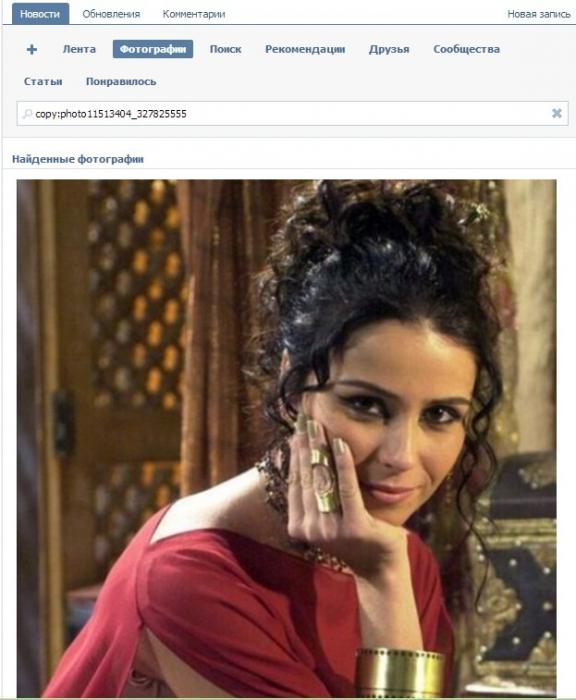 Это что-то вроде закладок.
Это что-то вроде закладок.
Найти похожие изображения. Кнопка «Похожие» загрузит подобные снимки (копии).
Фильтры
Фильтры помогают уточнить поиск, отсортировать результаты. Чтобы это сделать, нажмите на пункт «Фильтры» вверху.
Откроется панель, через которую можно выбрать параметры.
Например, если нажать на «Рисунки» загрузятся только рисованные картинки.
А кнопка «Белый фон» показывает только изображения на белом фоне.
Расширенные фильтры. Если настроек недостаточно, то можно открыть полную версию фильтров. Для этого нужно переключить мобильный браузер в компьютерный вид.
1. Нажмите на значок «три точки» в верхнем углу программы.
2. В окошке выберите «Версия для ПК».
3. Для отображения настроек нажмите на пункт «Показать фильтры» в правом углу.
Размер. Сортирует картинки по размеру. Можно выбрать большой, средний, маленький, или указать определенное значение.
Ориентация. Настраивает вид страницы: горизонтальный, вертикальный или квадратный.
Тип. Здесь можно выбрать, какие именно картинки будут показаны: с белым фоном, лица, рисунки и чертежи и др.
Цвет. Можно выбрать цветные, черно-белые или изображения в определенных тонах.
Файл. Задает фильтр по расширению (формату файла):
- JPEG — использует сжатие с потерями и не поддерживает прозрачность.
- PNG — поддерживает полноцветные изображения с сохранением прозрачности.
- GIF — это живые анимированные картинки.
Ещё. Через этот пункт можно указать дополнительные настройки: товары, свежие, обои.
Сбросить. Удаление всех назначенных фильтров.
Чтобы вернуть мобильный вид страницы, нажмите на иконку «три точки» и снимите галочку с пункта «Версия для ПК».
Яндекс.Браузер с Алисой
Яндекс.Браузер – это официальное бесплатное приложение от компании Яндекс. В нем работа с сервисами, в том числе с Картинками, удобнее, так как есть голосовой помощник Алиса.
В нем работа с сервисами, в том числе с Картинками, удобнее, так как есть голосовой помощник Алиса.
Как установить приложение
Для загрузки браузера нужно зайти на официальную страницу в магазине приложений и установить его. Сделать это можно по прямой ссылке:
- Google Play (Android)
- App Store (iPhone)
Или можно загрузить программу вручную: открыть магазин приложений на телефоне, в поиске напечатать название и установить. Покажу на примере Андроид.
1. Открываем Google Play.
2. В поле «Поиск игр и приложений» печатаем яндекс браузер и открываем найденную программу.
3. Нажимаем «Установить».
4. Появится окошко с запросом на предоставление прав доступа. Нажимаем «Принять».
Начнется процесс загрузки и установки.
5. После установки нажимаем на кнопку «Открыть» для запуска программы.
В дальнейшем ее можно будет запускать из меню телефона.
Как пользоваться Яндекс Браузером
Примерно так выглядит приложение:
В поисковой строке есть значок микрофона. Нажимаем на него.
Нажимаем на него.
Затем нажимаем на иконку фотоаппарата для активации камеры.
Наводим камеру на нужный объект и делаем снимок.
Программа показывает, что находится на картинке и предлагает «Найти изображения в Яндексе» или «Посмотреть похожие картинки».
Еще можно загрузить снимок из галереи. Для этого нажимаем на иконку фотоаппарата.
Внизу справа находится значок галереи. Нажимаем на него.
Выбираем нужный файл из памяти телефона.
И приложение показывает результаты.
На заметку. Также браузером можно управлять при помощи голоса. Для этого используйте иконку с изображением треугольника.
Обновлено: 20.04.2020
Автор: Илья Курбанов
Как загрузить фото в Яндекс для поиска с телефона
В мобильном телефоне можно искать при помощи картинки. Поиск работает и для браузера, и через мобильное приложение Яндекс. Рассмотрим эти два варианта.
Поиск по фото в Яндекс через мобильный браузер
Если вы хотите найти человека по изображению, воспользуйтесь браузером. Причём эта функция будет работать на любом браузере. Нужно лишь перейти на главную страницу поисковика и открыть раздел с изображениями. На примере Google Chrome:
Причём эта функция будет работать на любом браузере. Нужно лишь перейти на главную страницу поисковика и открыть раздел с изображениями. На примере Google Chrome:
- Открываем главную https://yandex.ru.
- В меню под строкой выберите Картинки.
- В окне для поиска нажмите кнопку для загрузки фото.
- Выберите в галерее файл, по которому нужно искать.
Окно с результатами покажет все лица людей, похожие на то, что предоставили вы. Возле загруженной фотки находится кнопка с фотоаппаратом. С её помощью загружайте другие файлы для нового поиска.
Как загрузить фото в поиск через Яндекс.Браузер
В меню Яндекс.Браузера на телефоне находится кнопка для загрузки фото, которая называется Спросить картинкой. Откройте стартовую страницу и нажмите на три точки. Выберите эту кнопку и загрузите в поиск изображение.
Браузер попросит разрешения к камере. Можно сфотографировать предмет для поиска или нажать на правую кнопку и добавить картинку из галереи. А Алиса будет угадывать, что находится на фото.
А Алиса будет угадывать, что находится на фото.
Таким способом могут быть найдены любые предметы, сайты, продукты, товары, звери или растения. Полезно для тех, кто часто в интернете спрашивает, как называется тот или иной цветок.
Популярная статья: Как перенести фото из Google Фото в галерею телефона.
Искать картинкой через мобильное приложение Яндекс
Яндекс.Поиск на Айфоне или Андроиде тоже даёт возможность искать изображениями. В поисковой строке вы можете видеть кнопку в виде объектива. Нажав на неё, откроется окно с помощником Алиса. Чтобы загрузить свою картинку, выберите кнопку с пейзажем в правом нижнем углу.
Как загрузить фотографии из галереи телефона на Яндекс.Диск
Свои файлы удобно хранить в облачном хранилище. Яндекс предлагает 10 Гб свободного пространства бесплатно. Требуется только создать аккаунт. Входим в приложение Диска.- В меню есть кнопки: Альбомы, Ещё, Лента и т.
 д. Выберите Файлы.
д. Выберите Файлы. - Появятся папки с вашими файлами и кнопка для загрузки.
- Нажмите её и выберите что вы желаете добавить в Яндекс.Диск – фотографии, файлы, папку.
В меню Фото если автозагрузка отключена, вы увидите это уведомления вверху окна. Коснувшись его, появится предложение включить. После активации параметра все новые фотографии сами будут выгружаться на Диск при подключении к интернету. Изображения с хорошим качеством могут частично терять его. В бесплатном аккаунте этого не избежать.
Как работает безлимит на фото
Яндекс может предложить безлимит на место хранения видео и изображений с телефона. Не бесплатно, с подпиской Диск Про или 360. После подключения файлы будут автоматически загружаться с мобильного и храниться в специальной папке. Они не будут видны с компьютера, хотя можно перекопировать их в «видные» папки для ПК. Если интересно, подробнее можете прочитать на странице поддержки Яндекса.
Как скачать файлы с Яндекс Диска на телефон
Чтобы переправить картинки с Диска обратно в память телефона, включите синхронизацию. По отдельности картинки можно загрузить из меню окна просмотра. Выберите её, чтобы файл открылся на всё окно и нажмите кнопку – три точки вверху. Найдите строку Скачать. Если такая же картинка уже есть в памяти телефона, этого пункта в контекстном меню не будет. Используйте кнопку Поделиться, чтобы переправить фото в мессенджеры или социальные сети.
Скидывать фото для поиска в Яндексе можно из Диска или других папок. Или по ссылке из интернета. Появились вопросы – задавайте их в комментариях.
15 лучших альтернатив поиску картинок в Яндексе
Если вы постоянно ищете изображения в Интернете, вы наверняка сталкивались с поиском картинок в Яндексе. Яндекс мгновенно помогает найти любимые фотографии и предлагает несколько вариантов фильтрации поиска.
Вы можете фильтровать результаты поиска по размеру, типу, ориентации, цвету или определенному времени загрузки.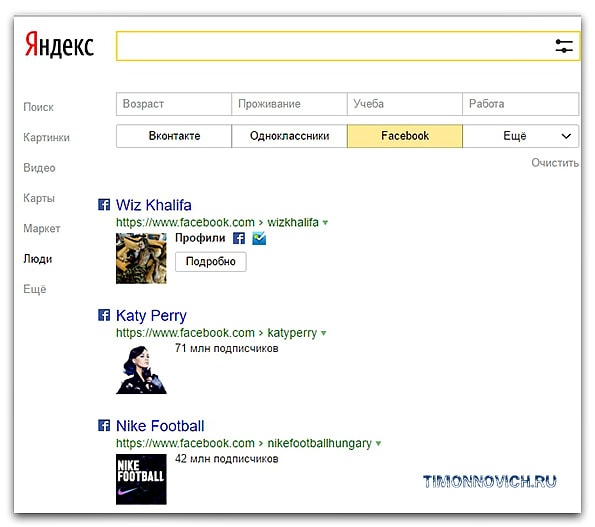 Яндекс — это веб-портал и поисковая система, предлагающая другие услуги, такие как карты, погода, новости, музыка, телепрограммы, онлайн-покупки, перевод, бесплатная служба электронной почты и облачное хранилище.
Яндекс — это веб-портал и поисковая система, предлагающая другие услуги, такие как карты, погода, новости, музыка, телепрограммы, онлайн-покупки, перевод, бесплатная служба электронной почты и облачное хранилище.
Одной из самых выдающихся особенностей Яндекса является то, что он дает вам возможность полноэкранного режима, чтобы помочь вам просмотреть фотографию во всей ее красе. Платформа позволяет вам поделиться фотографией с другими, просто скопировав ссылку на фотографию и отправив ее через платформы социальных сетей, связанные с Яндексом.
Платформа позволит вам изучить дополнительные параметры, такие как создание закладок и просмотр изображения по размеру при создании учетной записи на форуме. Изображение Яндекса описывается как имеющее «забавные картинки» и отвечает на большинство ваших вопросов об изображениях.
Несмотря на то, что Яндекс популярен на устройствах Android благодаря превосходному алгоритму, который учитывает только ранжирование ключевых слов и показатели пользовательского опыта, он отображает большое количество контента, который может отвлечь ваше внимание.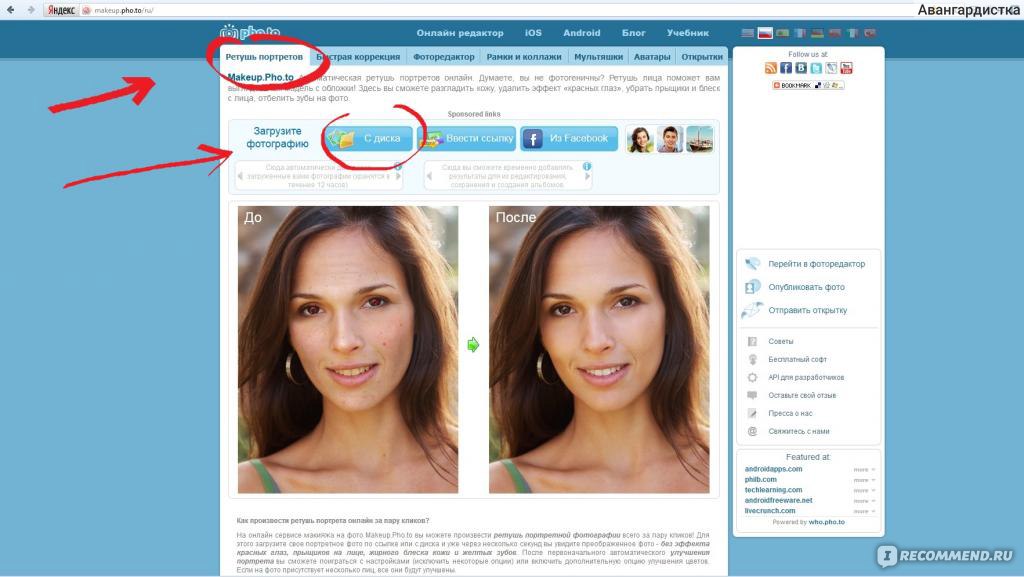
Хорошо, что у нас есть отличные альтернативы Яндекс Картинкам, которые мы можем попробовать. Я собрал некоторые из лучших инструментов в этой статье. Посмотрим, соответствуют ли они вашим требованиям.
- Лучшие альтернативы поиску картинок Яндекса
- 1. Оловянный глаз
- Плюсы
- Минусы
- 2. Гугл картинки
- Плюсы
- Минусы
- 3. Бинг
- Плюсы
- Минусы
- 4. ДакДакГоу
- Плюсы
- Минусы
- 5. Веб-краулер
- Плюсы
- Минусы
- 6.
 Пикста
Пикста- Плюсы
- Минусы
- 7. СоусНАО
- Плюсы
- Минусы
- 8. Нообокс
- Плюсы
- Минусы
- 9. ImageFinder для Safari
- Плюсы
- Минусы
- 10. ФотоПоиск.ТВ
- Плюсы
- Минусы
- 11. Инфо.ком
- Плюсы
- Минусы
- 12. Квантовые изображения
- Плюсы
- Минусы
- 13.
 Фото как это
Фото как это- Плюсы
- Минусы
- 14. ПимГлаз
- Плюсы
- Минусы
- 15. Трейс.Мо
- Плюсы
- Минусы
- 1. Оловянный глаз
- Заключительные слова
Лучшие альтернативы поиску изображений в Яндексе
1. TinEyeTinEye — это мощная платформа для поиска изображений, такая как Яндекс, которая помогает вам определить происхождение изображения и то, как оно использовалось.
Он использует обратный поиск изображений, при котором платформа использует уникальные цифровые подписи для каждого изображения, которое вы отправляете, чтобы сравнить другие проиндексированные изображения, чтобы получить наилучшие совпадения изображений.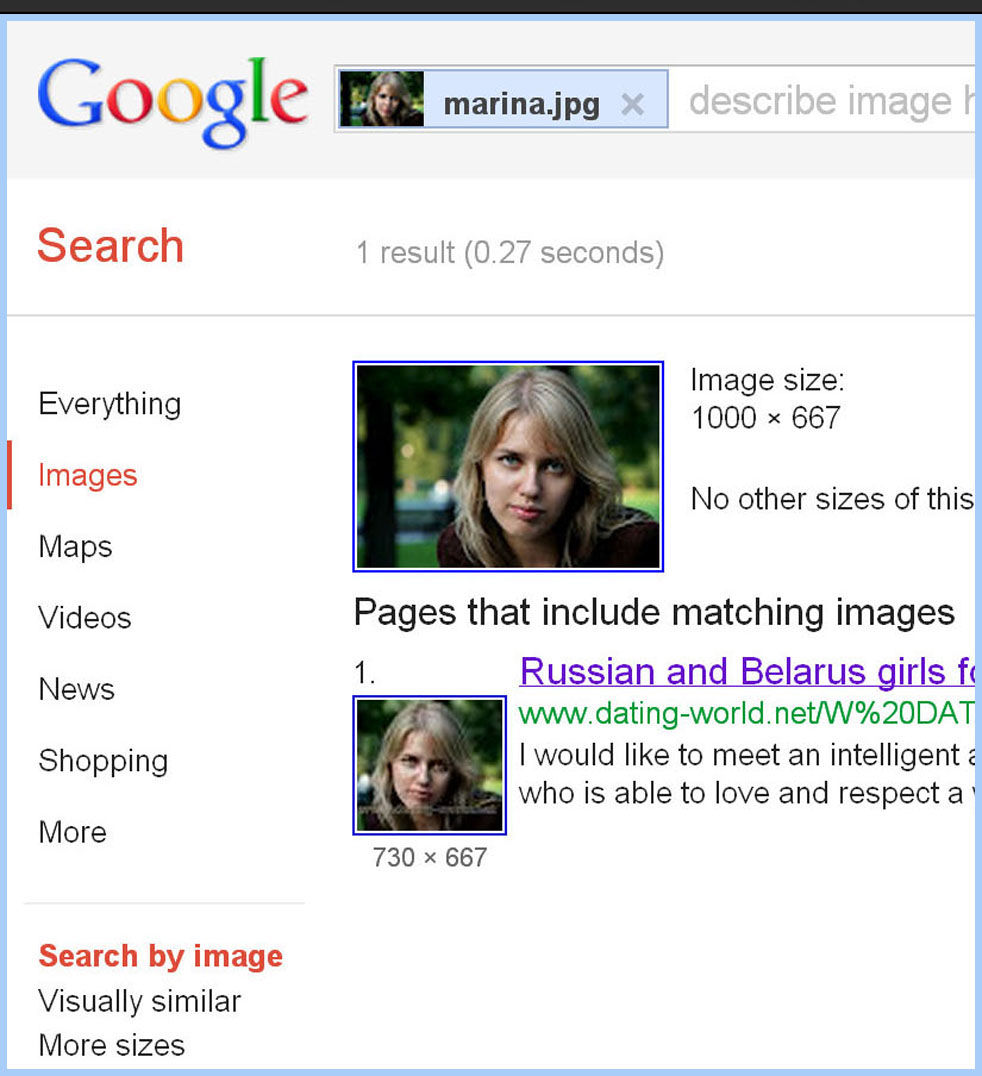
TinEye поможет вам найти точные совпадения, включая измененные изображения или изображения с измененным размером. Вы также можете найти изображения с высоким разрешением, что позволит вам поделиться фотографией из ее источника.
В отличие от Яндекса, который использует ранжирование ключевых слов и показатели взаимодействия с пользователем, TinEye использует данные распознавания изображений для поиска совпадений с вашим поиском изображений.
Они также используют точное и надежное распознавание изображений, чтобы находить искомое изображение даже при частичном поиске. Платформа не находит похожие изображения, а находит точные совпадения, а также может использоваться для поиска веб-страниц, использующих созданные вами изображения.
Pros- Использует технологию идентификации изображений, а не водяные знаки или ключевые слова, чтобы облегчить поиск изображений.
- TinEye предлагает своим пользователям приватный, безопасный и постоянно совершенствующийся поиск.

- Сообщает, использовал ли подозрительный человек изображение в другом месте.
- Имеет обширную базу данных.
- Не организован в доступном формате.
- Он не дает точных совпадений, которые можно проверить на 100%.
- Не выполняет поиск изображений размером более десяти МБ.
TinEye бесплатен для некоммерческого использования. Платная версия TinEye стоит от 0,01 доллара США за поиск и имеет пользовательский интерфейс для удобного поиска изображений и API для интеграции платформы с вашей системой или веб-сайтом.
Откройте для себя другие инструменты, такие как TinEye.
2. Google Images Google Images — одна из самых популярных платформ для поиска изображений и один из первых и наиболее часто используемых способов загрузки изображений из Интернета. Его популярности, в более значительной части, способствует популярность поисковой системы Google.
В отличие от Яндекса, который использует ключевые слова для поиска изображений, поиск в Google Картинках основан на имени файла изображения, тексте ссылки, ведущей к изображению, и тексте рядом с изображением.
При поиске изображений с помощью Google Images всплывает миниатюра для каждого подходящего изображения. Когда вы нажимаете на миниатюру, изображение отображается в поле с исходным веб-сайтом позади него.
Следовательно, вам нужно выбрать коробку и просмотреть веб-сайт или просмотреть изображение в полном размере. Что делает Google Image более захватывающим, чем Яндекс, так это то, что вы можете использовать голосовой поиск и поиск для мобильных и настольных компьютеров.
С помощью Google Images вы также можете искать изображения с помощью другого изображения. Новый поиск Google по изображению позволяет загружать изображение, которое Google быстро идентифицирует и показывает вам связанные результаты, такие как связанные изображения или ориентир для места.
Вы также можете выполнять поиск, скопировав и вставив URL-адрес изображения.
Изображения Google доступны на 40 языках. Кроме того, вскоре Google выпустит расширения для Firefox и Chrome, которые позволят вам искать любое изображение в Интернете, просто щелкнув правой кнопкой мыши.
На данный момент я также могу охарактеризовать Google Images как наиболее полный поиск изображений в Интернете.
Pros- Google Image Search прост в использовании и быстро ищет изображения.
- Это дает вам параметры сортировки, такие как цвет, размер, лицо, черно-белое изображение и тип изображения.
- Метод обратного поиска изображений Google удобен для проверки источников изображений.
- Google Image не имеет стандартных метаданных для изображений.
- Большинство изображений, признанных Google, вероятно, защищены авторским правом.
- Google не может индексировать некоторые изображения, хранящиеся в базе данных.

Картинка Google бесплатна.
Посмотрите этот интересный пост, в котором рассказывается о преимуществах и недостатках поисковой системы Google.
3. BingBing — поисковая система Microsoft, постоянно стремящаяся отобрать корону у Google. Подобно Яндексу и Google, Bing — это полноценная поисковая система, которая работает аналогично, хотя и не так популярна, как Яндекс.
Он также полон фотографий и изображений отличного качества и разного разрешения. В Bing также есть несколько фильтров, позволяющих выбрать изображение, которое будет отображаться в результатах, и другие параметры, которых нет у Яндекса.
Кроме того, лицензионный фильтр позволяет настроить поисковую систему для отображения изображений с авторскими правами или без них.
Bing обладает уникальными функциями, позволяющими обрезать области изображения и просматривать на нем результаты в реальном времени. Он отлично подходит для высококачественных фотографий с большим количеством узнаваемых объектов.
Кроме того, платформа пытается идентифицировать элементы в изображении. Например, изображение старинного автомобиля, припаркованного рядом с деревом, приведет к сопоставлению изображений дерева и старинного автомобиля.
Bing Image также отличается тем, что активно пытается идентифицировать лица, продукты и другие элементы изображения.
Pros- Это поможет вам найти определенные изображения.
- Bing — отличный способ найти, откуда взято конкретное изображение.
- Это хорошее отличие от более доминирующих поисковых систем, и иногда оно дает альтернативы поиску изображений.
- Иногда выводит больше копий изображений без какой-либо соответствующей информации об изображениях.
- В нем отсутствует конфиденциальность, из-за чего у некоторых пользователей возникает паранойя, что кто-то может захватить их изображение и найти их личную информацию.
- Скорость загрузки немного низкая.

Изображения Bing бесплатны.
4. DuckDuckGoDuckDuckGo позволяет просматривать веб-страницы без отслеживания. Поисковая система конфиденциальности работает на полной скорости и предлагает вам все современные функции, которые вы ожидаете от любой поисковой системы.
DuckDuckGo позволяет искать изображения, видео, карты, новости и погоду. Платформа предлагает полную гибкость в результатах поиска изображений, и, в отличие от Яндекса, DuckDuckGo позволяет зрителям просматривать информацию по конкретной стране.
Чтобы использовать функцию для конкретной страны, щелкните поле счетчика в верхней части результатов поиска и выберите нужную страну.
Еще одна уникальная функция, которая отличает платформу от других, — безопасный поиск. Безопасный поиск блокирует контент для взрослых в результатах поиска. Всякий раз, когда вы посещаете страницу, платформа выполняет сканирование для выявления и блокировки сторонних трекеров, которые крадут и продают личную информацию.
DuckDuckGo позволяет вам контролировать свою личную информацию в Интернете, не беспокоясь о компромиссах.
Профессионалы- Ваша конфиденциальность является его приоритетом.
- Нет персонализированной или целевой рекламы.
- Не допускает утечки вашей личной информации в результате поиска третьим лицам.
- Это может быть не так удобно, как Yandex Image или Google Images.
- Имеет меньше встроенных функций.
DuckDuckGo бесплатен.
Узнайте лучшие альтернативы DuckDuckGo в этом посте.
5. WebCrawlerWebCrawler — это поисковая система, которая предоставляет всю информацию на кончиках ваших пальцев. Считается одной из старейших поисковых систем в Интернете. Сегодня вы можете искать свои любимые изображения, смотреть популярные видео, проверять результаты своей команды и читать последние новости.
WebCrawler старше Яндекса и начинался как метапоисковик, прежде чем стать первой платформой полнотекстового поиска.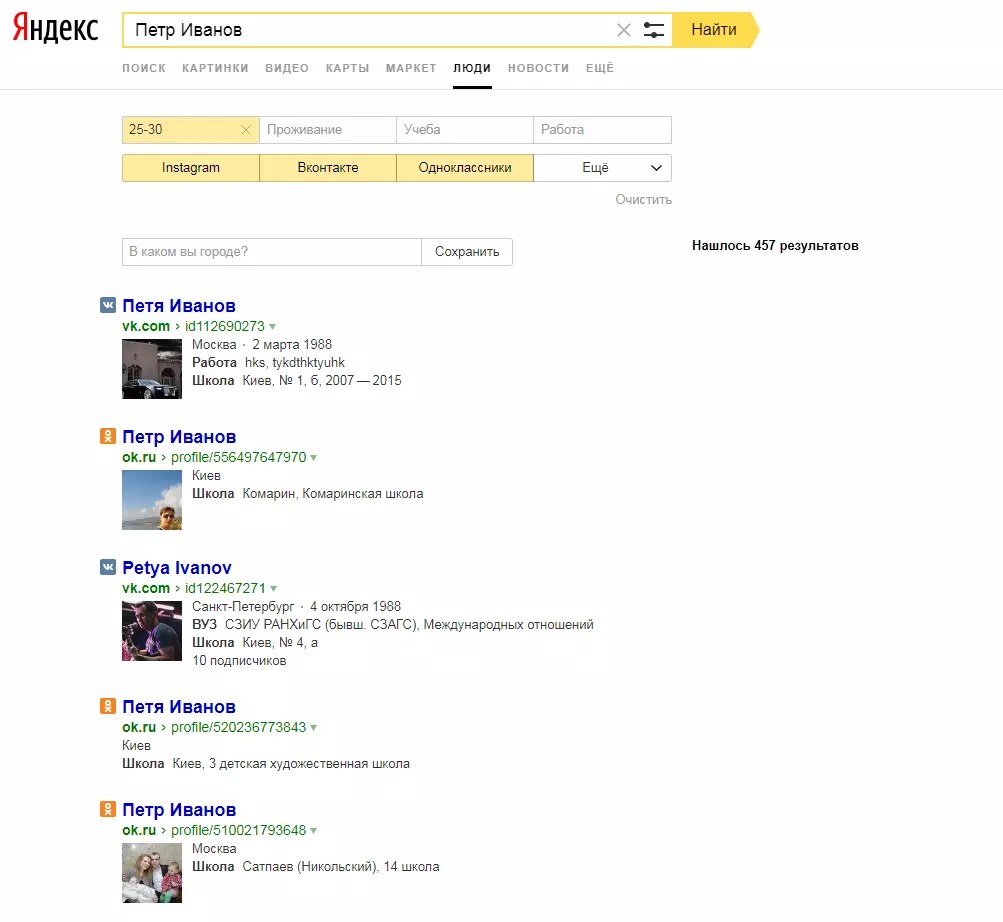
В отличие от Yandex Image, который использует поисковый индекс для выполнения поиска, WebCrawler получает результаты от других поисковых систем, а не пытается предоставить вам результаты поиска изображений.
WebCrawler теперь принадлежит Infospace и предлагает высококачественные поисковые системы, такие как Yandex, Google, Bing и другие поисковые системы. Платформа легальная. Однако посещение сайта через другие подозрительные сайты крайне не рекомендуется.
Плюсы- Он защищает ваши данные.
- Это дает вам беспристрастные результаты поиска.
- Нет целевой рекламы.
- Это законно.
- Поиски не сохраняются.
- Это дает менее расширенный поиск.
- Он может использоваться веб-сайтами или приложениями, взламывающими браузер, для изменения параметров просмотра и создания нежелательных перенаправлений.
WebCrawler бесплатен.
Pixta – это онлайн-поисковик изображений и видео, похожий на Яндекс, который позволяет искать похожие изображения, похожие на то, что у вас есть.
Pixta начинала как японское фондовое агентство, но позже, в 2013 году, запустила глобальный сайт на английском языке. Сейчас он может похвастаться более чем 5,2 миллионами просмотров и более чем 150 000 участников.
Как и Яндекс, Pixta использует обратный поиск изображений на основе искусственного интеллекта и имеет алгоритм распознавания лиц для определения черт лица, чтобы обеспечить более точный и точный поиск.
Pixta содержит большое количество азиатских фотографий, векторной графики и видео. Чтобы найти изображение, загрузите изображение и позвольте инструменту проанализировать изображение на уровне пикселей, чтобы определить визуально похожие функции, цвета, узоры, текстуры и тип объекта.
Профессионалы- Имеет обширную азиатскую фототеку для глобальных компаний.

- Он предлагает бесплатную еженедельную загрузку фотографий пользователям с учетной записью.
- В функциях поиска отсутствуют специальные параметры поиска для улучшения результатов поиска изображений
Pixta предлагает стоковые изображения без лицензионных отчислений. У него есть возможность платных стоковых изображений за одну покупку или ежемесячную подписку, начиная с 15 долларов США.
7. SauceNAOSauceNAO – это система обратного поиска изображений, похожая на Яндекс, которая в основном фокусируется на контенте, связанном с аниме. Название SauceNAO происходит от сленговой формы «нужно знать» и теперь широко используется на досках изображений и других подобных сайтах.
В то время как поиск изображений в Яндексе основан на алгоритмах компьютерного зрения, SauceNAO индексирует кадры из аниме, иллюстрации из таких мест, как pixiv, и страницы журналов.
Как и Яндекс, SauceNAO использует механизм обратного поиска изображений, но ищет изображения, используя графику, а не ключевые слова. Графика поможет вам определить источник изображений, фотографий, скриншотов и т. д.
Графика поможет вам определить источник изображений, фотографий, скриншотов и т. д.
SaucENAO постоянно модифицируется и имеет настраиваемое контекстное меню для быстрого и эффективного поиска изображений.
Плюсы- Быстро даже при слабом интернете.
- Сайт очень эффективный.
- Имеет минималистичный дизайн и расширение для браузеров Firefox, Chrome и Legacy.
- Постоянно поддерживает строгую анонимность изображений, чтобы другие пользователи не обнаружили вас.
- Минималистичный дизайн; это и за, и против, потому что это не выглядит красиво.
- Минимум исходников и иногда изображения не очень похожи.
SauceNAO предоставляется бесплатно, но вы можете сделать пожертвование или обновить свою учетную запись, если вам нравится их работа.
8. NooBox NooBox — это система обратного поиска изображений с несколькими механизмами для извлечения изображений, снимков экрана и поиска изображений.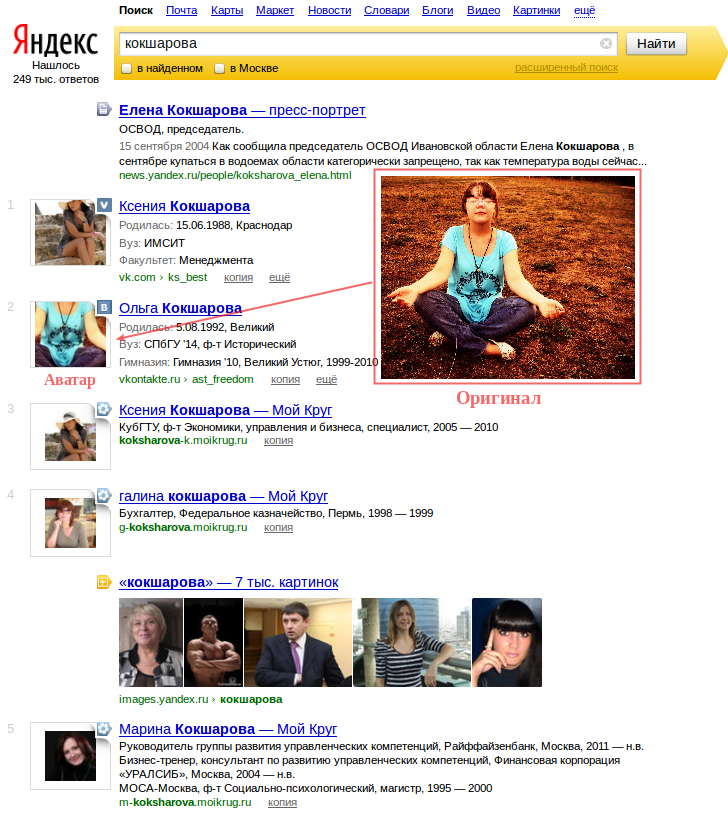
Что делает NooBox уникальным и лучшей альтернативой Яндексу, так это функция захвата экрана, которая позволяет вам исследовать изображение в нескольких базах данных с помощью снимка экрана. NooBox — это расширение для Chrome, которое предлагает множество уникальных и ценных функций.
NooBox позволяет сохранять изображения, щелкая по нему или вокруг него. Вы можете сохранить загруженные пакеты изображений на жесткий диск или сжать их в zip-файл.
Платформа также поддерживает локальный поиск изображений, когда вы щелкаете значок NooBox, выбираете локальное изображение и позволяете ему искать вас. Платформа сочетает в себе мощь Google и других поисковых систем, предлагая более полный поиск.
NooBox рекомендуется для тех, кто занимается регулярным поиском, а также для тех, у кого возникают проблемы с поиском нужных изображений.
Pros- Это позволяет вам получать доступ к изображениям из нескольких поисковых систем одновременно.

- Он интуитивно понятен, прост в использовании и очень удобен.
- Это платформа с открытым исходным кодом.
- Нет возможности отключить другие поисковые системы.
- Пользовательский интерфейс, показывающий события, не имеет смысла.
- На других платформах тестовый образ не найден.
NooBox бесплатен.
9. ImageFinder для SafariImageFinder для Safari — это система поиска изображений в категории онлайн-услуг. Платформа начиналась как поисковая система для поиска изображений на Flickr под лицензией Creative Commons.
Позже он был преобразован в версию, которая сканирует и отображает изображения для различных стоковых изображений, все еще принадлежащих Creative Commons.
Платформа отображает изображения, чтобы предоставить фотографам дополнительную информацию, а для загрузки исходного изображения необходимо посетить исходную страницу фотографа.
ImageFinder использует обратный поиск изображений, как Яндекс, и экономит ваше время просмотра, объединяя результаты в единое меню.
Pros- Удобно при поиске товаров с неизвестными названиями.
- Сохраняет за собой все права на интеллектуальную собственность.
- Бесплатный инструмент обратного поиска изображений только на MacOS.
- Чтобы загрузить исходное изображение, вам необходимо посетить страницу фотографа.
ImageFinder для Safari сканирует изображения бесплатно.
10. PhotoSearch.TVPhotoSearch.TV – это поисковая система, похожая на Яндекс, которая позволяет найти любое изображение в высоком качестве, узнать его автора и просмотреть связанные альбомы и изображения.
PhotoSearch.TV имеет дополнительную функцию редактирования, позволяющую настроить изображение. Функция редактора позволяет изменять размер, преобразовывать, обрезать, рисовать, кадрировать, изменять фон и многое другое.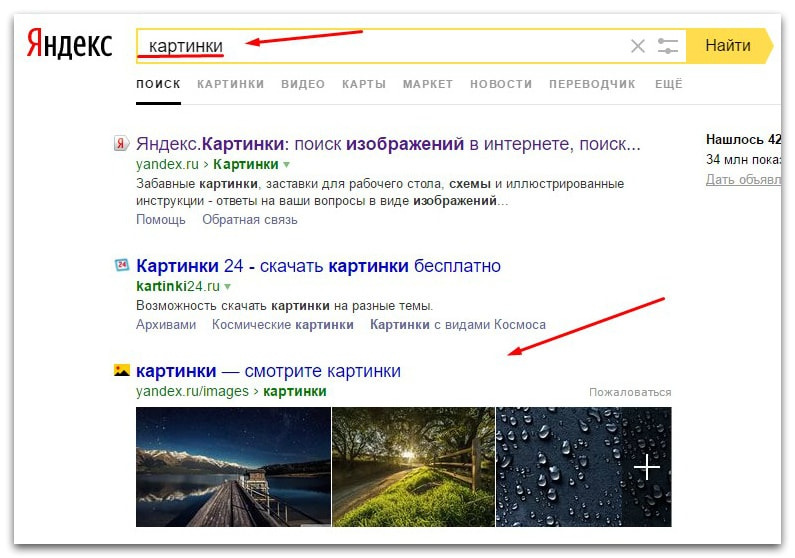
Вы можете настроить изображение вручную, выполнив поиск или загрузив его со своего устройства. PhotoSearch.TV предлагает несколько функций для максимального удовлетворения.
Он также позволяет сортировать изображения в результатах поиска по интересу, релевантности, дате съемки и дате загрузки, а также переключает вид на большую сетку. Каждое изображение доступно в среднем, маленьком, оригинальном, миниатюрном, квадратном и других размерах.
Pros- Позволяет легко скачать изображение нужного размера, не обрезая его.
- Он адаптирован для мобильных устройств и хорошо работает с основными мобильными устройствами. Пользователи Android
- могут загрузить его в Google Store.
- Минусов пока не нашел в этой платформе.
PhotoSearch.TV бесплатен.
11. Info.com Info.com поможет вам мгновенно найти любую информацию.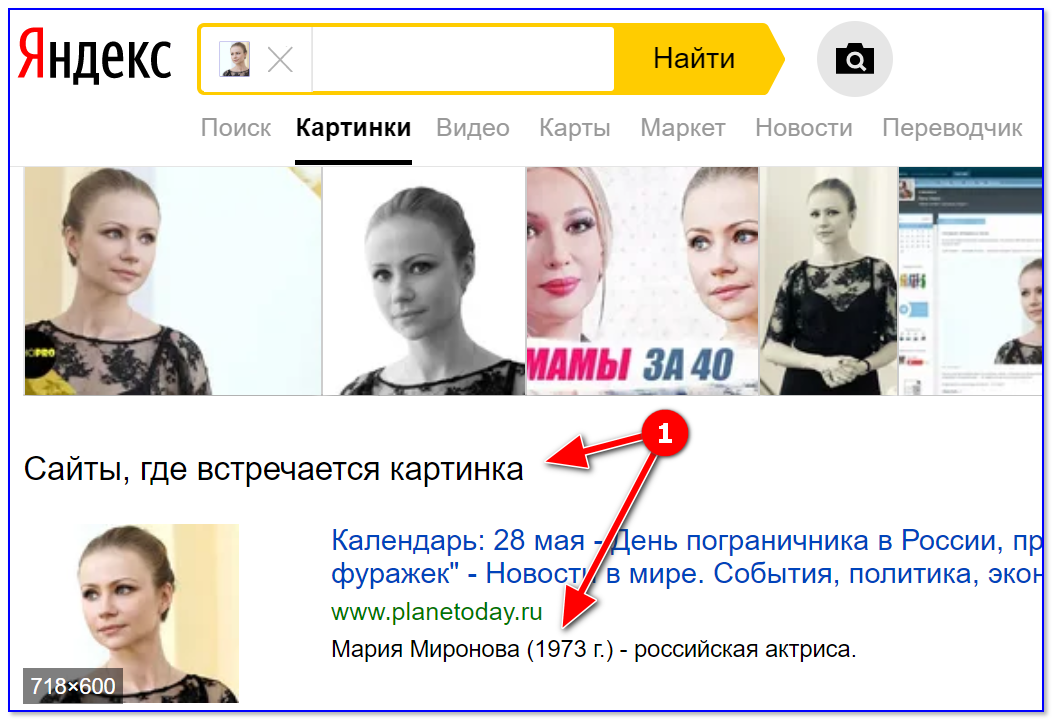 Его основная цель — предлагать качественный контент своим пользователям, и он отображает контент со всех основных веб-сайтов.
Его основная цель — предлагать качественный контент своим пользователям, и он отображает контент со всех основных веб-сайтов.
Введите любое имя в поле поиска, нажмите «Ввод» и просмотрите результаты. Прокрутите вниз, чтобы найти нужную информацию, так как результаты поиска включают изображения, новости, видео или Интернет.
Как и Яндекс, Info.com отображает рекламу в результатах поиска, и вы можете быстро идентифицировать их по цвету. Черный цвет означает веб-сайт, а синий — рекламу.
Pros- Он адаптирован для мобильных устройств и хорошо работает на таких устройствах, как планшеты и смартфоны.
- Его мобильное приложение доступно на устройствах Android.
- Реклама может раздражать
- Он собирает личную информацию с помощью автоматических инструментов сбора данных, таких как флэш-куки и веб-маяки.
Сайт Info.com бесплатный.
12. Qwant Images
Qwant Images Qwant Images – это поисковая система, похожая на Яндекс, которая стремится повышать осведомленность о ценности личных данных.
Платформа не отслеживает ваши поиски изображений, не отслеживает рекламу и не продает ваши данные. Qwant предоставляет вам беспристрастные и исчерпывающие результаты для всех ваших поисков.
Как и Яндекс, их разработанные и постоянно совершенствуемые веб-индексы и технологии интегрируются в архитектуру поисковой системы, чтобы предоставлять исчерпывающую информацию без сбора ваших данных.
Продукты Qwant включают поиск Qwant, который помогает вам искать изображения и все такое, карты Qwant, которые находят правильные адреса, и Qwant junior, надежную, веселую и быструю поисковую систему для детей.
Профессионалы- Личные данные в безопасности, когда вы путешествуете по Qwant.
- Не отслеживает ваши поиски изображений.
- Хорошая платформа, но поддержка не очень.

- Выдает гораздо меньше результатов поиска по сравнению с Яндекс.
Qwant Images бесплатен.
Ознакомьтесь с лучшими веб-сайтами, такими как Qwant, здесь.
13. PicsLikeThatPicsLikeThat – это визуально-семантическая система, позволяющая искать и находить изображения на Fotolia. Платформа предлагает вам основные функции, такие как поиск похожих фотографий, ранжирование изображений с использованием визуального сходства и создание семантических описаний изображения.
PicsLikeThat помогает лучше понять идею, ее содержание и перспективу, с которой было взято изображение.
Система может сравнивать содержимое выбранного вами изображения со всеми фотографиями на Fotolia по таким критериям, как форма, цвет, текстура и т. д.
PicsLikeThat также используется для поиска изображений, связанных с поверхностями. Например, если вы ищете изображение, содержащее океан, платформа выдаст вам результаты для изображений, содержащих водопады, реки или озера.
- Поиск изображений прост.
- Платформа показывает сотни изображений для удобного просмотра.
- Он все еще находится в статусе бета-версии, поэтому может работать медленно и до сих пор содержит ошибки.
- Изображения защищены авторским правом Fotolia.
PicsLikeЭто бесплатно.
14. PimEyesPimEyes – это поисковая система, которая ищет в Интернете изображения с определенными лицами. В отличие от Яндекса, PimEyes использует технологии распознавания лиц для обратного поиска изображений.
Это поисковая система по изображениям лиц, которая позволяет вам искать по изображению, доступна для всех и работает как отличный инструмент для проверки любых нарушений авторских прав.
PimEyes считает, что у вас есть право находить себя в Интернете и защищать свою конфиденциальность; поэтому он использует новейшие технологии, машинное обучение и искусственный интеллект, чтобы видеть ваши фотографии и защищаться от мошенников.
Не включает изображения из социальных сетей; вместо этого он использует новости, блоги, обзорные сайты или блоги.
Профессионалы- Позволяет легко находить людей в Интернете.
- Выдача результатов в течение секунд .
- Временно сохраняет изображения на 48 часов.
- Вы можете получить доступ к его превосходным функциям только с помощью обновленной учетной записи.
PimEyes предлагает бесплатные и платные услуги, которые помогут вам найти изображение человека в Интернете. Платный пакет стоит от 29,99 до 299,99 долларов.в месяц.
15. Trace.MoeTrace.Moe – это система поиска аниме, которая позволяет вам отследить исходное аниме по снимку экрана.
Платформа просматривает более 30 000 часов аниме, чтобы найти лучшие совпадения для каждой сцены, которую вы представляете. Trace.Moe может рассказать вам, что это за аниме, его эпизод и когда произошла конкретная сцена.
Его алгоритм поиска изображений предназначен для поиска почти точных совпадений, но не похожих совпадений. Платформа анализирует цветовую схему изображения; поэтому ваш поиск может завершиться неудачно, если ваше изображение не является полной исходной версией без кадрирования.
Цвет играет жизненно важную роль при поиске изображения; поэтому, применяя оттенки и тяжелые фильтры к скриншоту, вы можете потерять большую часть информации.
Pros- Это дает вам время для предварительного просмотра и проверки ваших поисков.
- Нет рекламы.
- Склонен к простоям.
- Результаты поиска могут быть неправильными.
Trace.Moe — бесплатная платформа.
Заключительные слова
Вот и все — пятнадцать замечательных опций для удовлетворения ваших потребностей в поиске изображений. TinEye выделяется как лучшая альтернатива Яндексу.
Учитывая, что он использует опцию обратного поиска изображений, он может помочь вам найти плагиат, подозрительные символы и потерянные связи.
Скотт Л. Макартур
Скотт Л. Макартур — консультант по маркетингу и автор в Интернете. В основном он занимается предоставлением своего опыта стартапам и малым и средним предприятиям. Он также является автором TheNextWeb.
Обратный поиск картинок Яндекса | Почему это эффективнее
Почему Яндекс Обратный поиск картинок? Нужно ли искать фото с другого? Если ответ утвердительный и вы обычно используете Google для выполнения этой задачи, советуем вам попробовать обратный поиск картинок Яндекса , который намного лучше. В этой статье вы узнаете, почему обратный поиск изображений Яндекса лучше.
В Интернете огромное количество информации, и чтобы найти то, что нам нужно, большинство из нас обращается к Гугл. Однако, несмотря на то, что это поисковая система со звездами, она не всегда самая эффективная: в случае обратного поиска изображений обратный поиск изображений Яндекса превосходит когда дело доходит до поиска фотографий людей.
Чтобы сделать это утверждение, достаточно провести быстрый тест с любой фотографией, на которой изображено лицо человека, здание или любой другой объект. Если вы используете поиск картинок Google, в результатах будут показаны страницы с изображениями, соответствующими запросу, визуально похожими фотографиями, на которых схожа композиция или цвет фона, а также возможные похожие поиски.
Если вы сделаете то же самое в Яндексе, в результатах вы увидите несколько страниц, на которых появляется одна и та же фотография, хотя что действительно примечательно, так это похожие изображения: вы увидите другие фотографии того же человека, того же здания или один и тот же объект, или люди здания или объекты очень похожи. Мы подробно объясним , что такое обратный поиск изображений , как он выполняется обратным поиском изображений Яндекса и почему он лучше, чем у Google.
Что такое обратный поиск изображения?
Обратный поиск изображений – это метод восстановления фотографий на основе контента. Пользователь должен предоставить системе образец изображения, на котором будет основан поиск, который затем будет использовать алгоритмы для извлечения характеристик фотографии и идентификации их на изображениях, представленных в Интернете.
Пользователь должен предоставить системе образец изображения, на котором будет основан поиск, который затем будет использовать алгоритмы для извлечения характеристик фотографии и идентификации их на изображениях, представленных в Интернете.
Обратный поиск изображений чаще всего используется для поиска исходного источника изображения или его создателя, просмотра других страниц, использующих ту же фотографию, поиска версий с более высоким разрешением или получения информации об изображении. Обратный поиск изображений Яндекса дополнительно используется: для поиска в Интернете других фотографий, на которых изображен человек.
Что такое Яндекс Обратный поиск картинок?
Возможно, причина, по которой вы не использовали этот поиск картинок, заключается в том, что вы не знаете что такое Обратный поиск картинок Яндекса . Яндекс — российская технологическая компания, специализирующаяся на веб-услугах и продуктах.
Его поисковая система является наиболее используемой в России с долей рынка 65%. По данным ComScore, это четвертая по популярности поисковая система в мире. Обратный поиск картинок в Яндексе оказался более точным и эффективным не только для Google, но и для других поисковых систем, таких как Bing или Yahoo.
Во время показа результатов эта поисковая система основана на алгоритме, который анализирует лица и объекты, присутствующие на фотографиях, данные и связанную информацию изображений, а также их релевантность. Благодаря этому Яндекс может показывать не только одинаковые изображения, но и изображения, содержащие одно и то же лицо или один и тот же объект, с гораздо большей точностью, чем решения конкурентов.
Как использовать систему поиска изображений Яндекса
Чтобы использовать Обратный поиск изображений Яндекса , перейдите на Yandex.com/images, щелкните значок камеры и выберите одну из двух систем для выполнения поиска. Загрузите фотографию со своего компьютера, нажав кнопку Выбрать на файле или введите URL-адрес изображения, которое вы хотите найти, в разделе Введите адрес изображения .
Загрузите фотографию со своего компьютера, нажав кнопку Выбрать на файле или введите URL-адрес изображения, которое вы хотите найти, в разделе Введите адрес изображения .
Выбрав изображение, которое вы ищете, перейдите к Сайты, на которых отображается изображение. Раздел для просмотра веб-страниц, на которых используется одно и то же фото, или раздел Похожие изображения , если вы хотите просмотреть фотографии, на которых фигурирует тот же человек или объект, или кто-то/что-то похожее.
Если вы воспользуетесь обратным поиском Яндекса по картинкам с фотографией человека, результаты вас удивят. Как видно на скриншотах, в результатах мы можем найти другие фотографии того же человека, а также изображения людей с похожими чертами лица.
Результаты обратного поиска изображений Яндекса показывают нам две фотографии, на которых один и тот же человек появляется на изображении, которое мы представили, с разными ракурсами, освещением и совершенно разными цветами.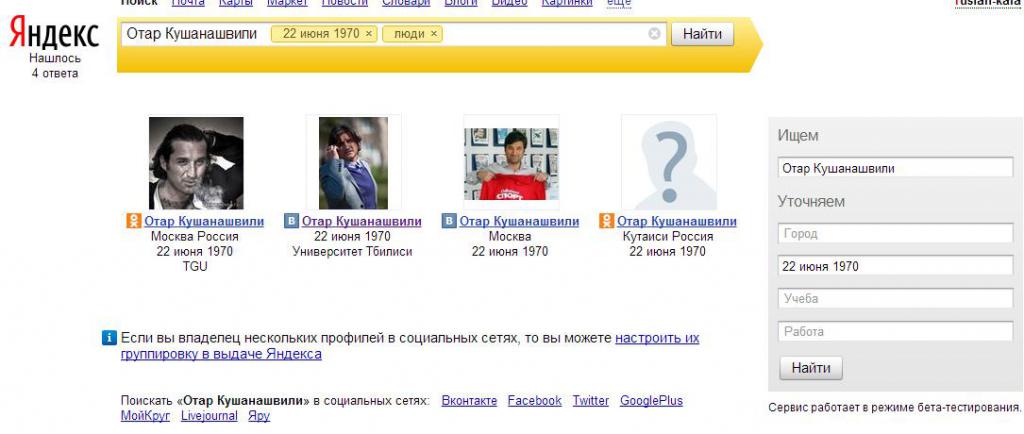

 д. Выберите Файлы.
д. Выберите Файлы.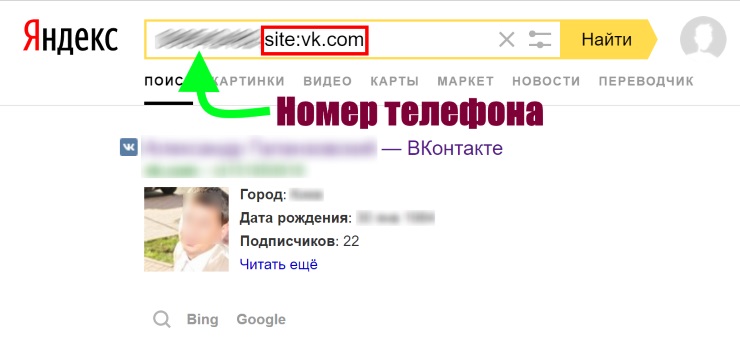 Пикста
Пикста Фото как это
Фото как это